win10系统只要打开360免费wifi电脑就出现蓝屏死机的修复方法
发布日期:2019-07-26 作者:电脑公司 来源:http://www.086111.com解决方法如下:
1、从网上下载安装“360安全卫士”,并确保其在后台运行,当电脑因蓝屏而必须启动后,360会自动检测到该蓝屏故障,并在任务栏右下角给出提示,点击“立即修复”;
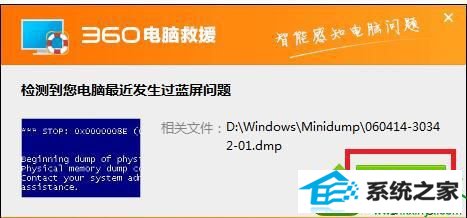
2、在打开的“修复”界面中,点击“立即修复”;
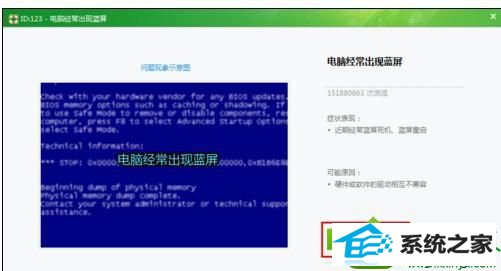
3、此时“360安全卫士”会自动上传产生蓝屏故障的文件并进行分析;

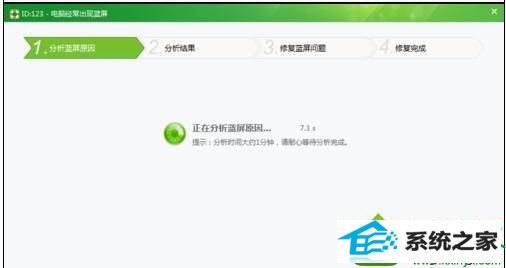
4、等分析结果产生后,点击“下一步”并按要求完成修复操作;
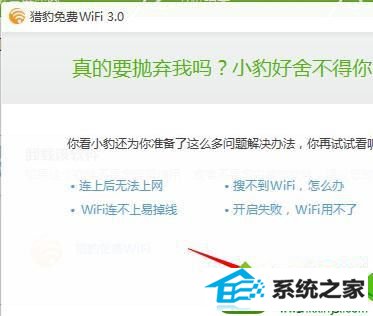
5、下载并安装最新版本免费wiFi软件或无线网卡驱动。如果我们时常需要该免费wiFi软件,则建议到对应官方上下载最新版本的免费wiFi软件。如本教程中小编从“猎豹免费wiFi”官网上下载最新版本的“猎豹免费wiFi万能版驱动”进入安装,以避免蓝屏故障的再次发生。
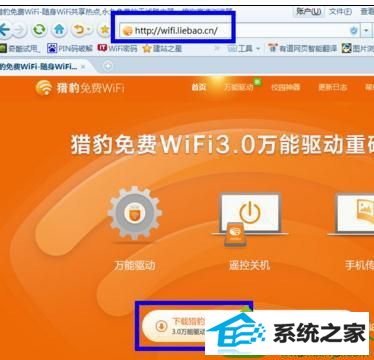
栏目专题推荐
系统下载推荐
系统教程推荐
友情链接